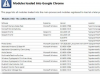Doğru proxy ayarlarını seçmek biraz konsantrasyon gerektirir, ancak zor değildir.
Genel olarak konuşursak, bir "proxy sunucusu", İnternet'e eriştiğinizde bilgisayarınız ile İnternet servis sağlayıcınız (ISS) "ana" bilgisayar (veya sunucu) arasında duran bir bilgisayardır (veya sunucudur). Proxy'ler, herhangi bir bağlantı üzerinde aralıklı (çoğunlukla görünmez olsa da) bir oluşumdur; Engellenen web sitelerine erişmek için kasıtlı olarak proxy kullandığınızda bir proxy kullandığınızdan emin olabilirsiniz. Örneğin, Çin veya İran'da yaşıyorsanız, Facebook'u kullanmak için bir "web proxy'sine" ihtiyacınız olabilir. Proxy ayarlarınızı proxy sunucularını nasıl kullandığınıza göre yönetmelisiniz.
Aşama 1
Bir "Yerel Alan Ağı Ayarları" iletişim kutusu açın. Internet Explorer veya Mozilla kullanıyorsanız "Araçlar" açılır menüsünden "İnternet Seçenekleri"ni açın ve "Bağlantılar" sekmesine tıklayın. Chrome kullanıyorsanız, "İngiliz Anahtarı" simgesini tıklayın, "Seçenekler"i seçin, "Gelişmiş Özellikler" sekmesini açın ve "Proxy Ayarlarını Değiştir"i tıklayın. Her durumda, "LAN Ayarları" düğmesini tıklayın.
Günün Videosu
Adım 2
Arızalı bir "Sanal Özel Ağ" (VPN) kullanmıyorsanız, "Otomatik Yapılandırma" bölmesinde "Ayarları Otomatik Olarak Algıla"nın yanındaki kutuyu işaretleyin. Bu durumda, işaretliyse bu kutunun işaretini kaldırmak isteyeceksiniz - tarayıcınızın (hatalı) bir proxy aracılığıyla İnternet'e erişmeye çalıştığınızı bilmesini istemezsiniz. Başka herhangi bir durumda, bilgisayarınızın proxy'leri otomatik olarak algılaması önemlidir, çünkü İnternetiniz özellikle ISS'niz Time Warner gibi büyük bir şirketse veya kiralama
Aşama 3
Manuel bir proxy sunucusu kullanmayı planlıyorsanız, "Proxy Sunucusu" bölmesinde "Yerel Ağınız için Bir Proxy Sunucusu Kullanın"ın yanındaki kutuyu işaretleyin. Birisi size bu kutuya yazmanız için bir adres vermedikçe, bu alanla ilgilenmenize gerek kalmayacak.
4. Adım
"LAN Ayarları" iletişim kutusundan çıkmak için "Tamam"ı tıklayın, ardından yeni proxy ayarlarınızın etkinleşmesi için tarayıcınızı kapatıp yeniden açın.
Uç
Arızalı VPN'niz tekrar çalışmaya başladığında, 2. Adımda belirtildiği gibi "Ayarları Otomatik Olarak Algıla" kutusunu yeniden işaretlemeniz önemlidir. İnternet bağlantınızı yeniden kullanırken proxy'nizi beklemeye almak önemli olsa da, bu kutunun işaretlenmemesi İnternet protokolü (IP) adresini kullanarak gezinmenizi ve normalde engellenen herhangi bir web sitesine erişmenizi yasaklayacaktır. alan.